Kaip perkelti nuotraukas iš „Android“ išmaniojo telefono į „MacBook“
„Android“ Patarimai Ir Gudrybės / / August 05, 2021
Ekosistemos jausmas visada yra svarbus, kai naudojate išmanųjį telefoną ar asmeninį kompiuterį / nešiojamąjį kompiuterį. Kalbėdami apie ekosistemą, jūs turite matyti, kad „iPhone“ vartotojai taip pat naudoja „MacBook“ ir „Apple“ laikrodį. Tai kartu galime vadinti ekosistema. Tas pats pasakytina ir apie „Android“ išmaniųjų telefonų naudotojus. Paprastai šie žmonės naudoja „Windows“ kompiuterį arba kartais „Chromebook“. Ką daryti, jei asmuo naudoja „Android“ įrenginį ir nori perkelti nuotraukas į „MacBook“.
Tai gali atrodyti painu, nes „Android“ telefonai palaiko USB-A – C tipo laidus. Tačiau naujausia „MacBooks“ serija palaiko vienintelį kabelį su C tipo ir C tipo laidais.
Šiame vadove mes jums pasakysime kaip perkelti nuotraukas iš „Android“ išmaniųjų telefonų į „MacBook“ nenaudojant jokio laido. Taip, tai reiškia, kad naudodamiesi trečiąja šalimi mes perkelsime savo nuotraukas iš „Android“ įrenginio į „MacBook“.
Čia reikėtų atsiminti, kad tuo atveju, jei naudojate „iPhone“, galite naudoti „Airdrop“, kad perkeltumėte nuotraukas į „MacBook“.
Turinys
-
1 Kaip perkelti nuotraukas iš „Android“ išmaniojo telefono į „MacBook“
- 1.1 „Google“ nuotraukos
- 1.2 Xender
- 1.3 „Firefox Send“
- 1.4 „OneDrive“
Kaip perkelti nuotraukas iš „Android“ išmaniojo telefono į „MacBook“
Patikrinkime keletą programų, kurios bus naudingos, kai norime perkelti savo nuotraukas iš „Android“ įrenginio į „MacBook“.
„Google“ nuotraukos
Tai paprasta naudoti. Tiesiog įkelkite savo nuotraukas į „Google“ nuotraukos. Tada naudodami „Google“ nuotraukų žiniatinklį atsisiųskite tą patį į „MacBook“.
Tai kaip tai padaryti. Kartu su Nuotraukomis taip pat galite naudoti
- Eiti į „Google“ nuotraukos > Nustatymai
- paspausti Kurti atsarginę kopiją ir sinchronizuoti
- įjunkite atsarginę kopiją.
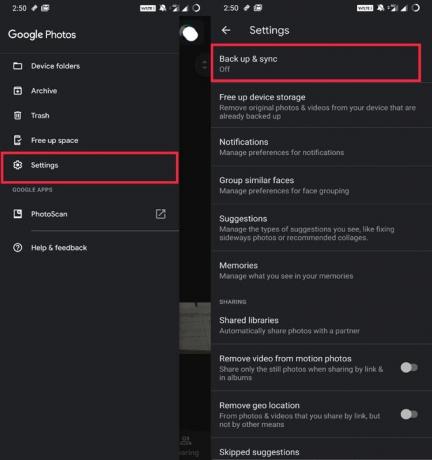
Dabar,
- Atidaryk savo „MacBook“.
- Naršyklėje atidarykite „Google“ nuotraukų žiniatinklis
- Pasirinkite nuotraukas
- Spustelėkite trijų taškų mygtukas atidaryti meniu> Spustelėkite parsisiųsti
Xender
Ką daryti, jei nėra interneto, kuriuo būtų galima perkelti nuotraukas internete. Tada - neprisijungus. pasinaudosime „Xender“ programa.
- Atsisiųskite ir įdiekite „Xender“ programą „Android“ išmaniajame telefone
- Atidarykite programą> palieskite + piktograma
- „Drown drop“ meniu pasirinkite Prijunkite kompiuterį
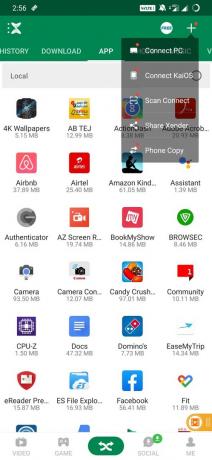
- Dabar „Mac“ kompiuteryje eikite į „Xender“ tinklalapį.
- Pirmiausia jūsų bus paprašyta nuskaityti QR kodą išmaniajame telefone. Daryk.
- Atlikę nuskaitymą, turėtumėte pamatyti visas savo nuotraukas, failus iš „Android“ įrenginio, rodomus „Xender“ žiniatinklyje.
- Pasirinkite savo pasirinktas nuotraukas ir atsisiųskite jas į „Mac“. Tai taip paprasta.
„Firefox Send“
Nors žinome, kad naršyklėje yra „Firefox“, ji taip pat siūlo failų mainus tarp platformų. Tai vadinama „Firefox Send“.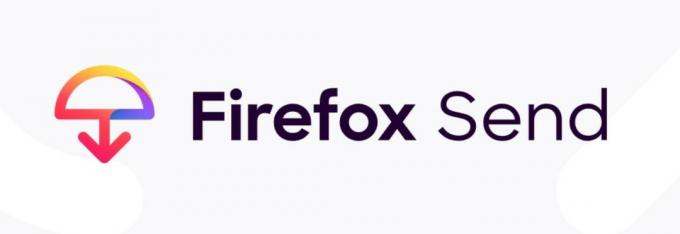
- Atsisiųskite ir įdiekite „Firefox send“ savo „Android“ įrenginyje
- Atidarykite programą> bakstelėkite piktogramą +.
- Tada pasirinkite savo nuotraukų pasirinkimą.
- „Firefox“ įkels tą patį į savo serverį. (tai bus užtikrinta šifravimu)
- Dabar „MacBook“ naršyklėje atidarykite „Firefox Send“
- Prisijunkite prie savo paskyros (ta pati paskyra kaip ir mobilioji versija)
- Jūsų kolekcijos nuotraukas bus galima atsisiųsti per nuorodą.
- Norėdami atsisiųsti, spustelėkite nuorodą. Viskas.
„OneDrive“
Tai dar viena programa, paremta internetinės medijos perkėlimu, kurią galite naudoti norėdami perkelti nuotraukas iš „Android“ įrenginio į „MacBook“. Taip įvyktų visi failų perkėlimo žingsniai.
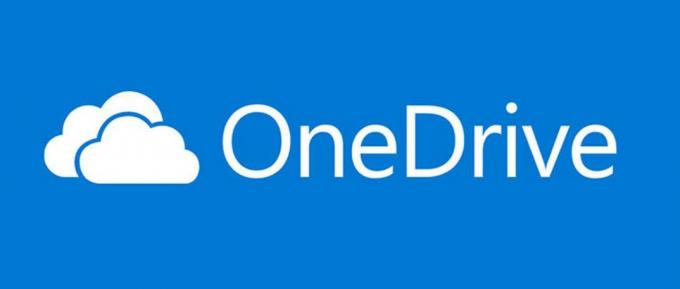
- Atsisiųskite „OneDrive“ programą iš „Play“ parduotuvės
- Pasirinkite savo pasirinktas nuotraukas ir bendrinkite jas per „OneDrive“
- Panašiai, kaip ir pirmiau minėtos programos, atidarykite „OneDrive“ žiniatinklio versiją „Mac“.
- Suraskite savo nuotraukas, pasirinkite jas ir atsisiųskite.
Taigi, tai buvo keletas programų, kurias galite naudoti norėdami perkelti nuotraukas iš „Android“ išmaniųjų telefonų į „Macbook“ nenaudodami USB laido. Tikimės, kad šis vadovas jums buvo naudingas.
Tau taip pat gali patikti,
- Atsisiųskite 15 sekundžių „ADB Installer Reborn“ v2.0 versiją
- Kaip perkelti „Google“ nuotraukas iš vienos paskyros į kitą
„Swayam“ yra profesionalus tinklaraštininkas, turintis kompiuterių programų magistro laipsnį, taip pat turi „Android“ kūrimo patirties. Jis yra įsitikinęs „Stock Android“ OS gerbėjas. Be techninių dienoraščių, jis mėgsta žaisti žaidimus, keliauti ir groti / mokyti gitaros.



